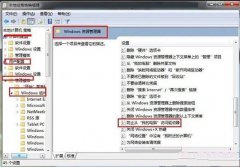修复、防护IE主页被修改的方法
锁定IE首页,让篡改手段失踪效,这样就可以防止IE浏览器被篡改了。那么修复和防止IE浏览器的操作还是很容易的,下面和小虫系统小编一起来操作吧。这里举一个例子来操作,其他就一句概括了。
首先,打开“我的电脑”,找到IE的安装目录:
这里假设你的IE安装在C:\Program Files\Internet Explorer下。
进入该文件夹,找到Iexplore.exe文件,对着它点击鼠标右键,在弹出的快捷菜单中中选择“发送到→桌面快捷方式”,这样就在桌面上建立了一个Iexplore.exe文件的快捷方式。
如果你够仔细的话,你会发现你建立的这个快捷方式名字为“Iexplore.exe”,而桌面上原来的IE快捷方式名字为“Internet Explorer”两者不仅名字不相同,而且“内涵”也不尽相同。
继续我们的工作,用鼠标右键单击该快捷方式,选择“属性”,会弹出“Iexplore.exe属性”,
选择其中的“快捷方式”标签,然后在“目标”框里填入“C:\Program Files \Internet Explorer \IEXPLORE.EXE” -nohome,给Lexplore.exe加上参数“ -nohome”,输入时请大家注意在参数“ -nohome”前面有一个空格,点击“确定”推出即可。
这样即使主页被修改也没关系,打开IE就是一片空白,就连about:blank也不显示,而且这样能够加快启动速度,一点IE窗口马上就蹦出来了。
以下是常见三类方法:
1、开启杀毒软件或360安全卫士的注册表监控功能,一旦有修改就会立即提醒。
2、使用金山网盾等专门的主页防控软件,例如,使用金山网盾强行将主页锁定用户需要的设置,并且遇到某恶意软件强行将主页锁定为某个用户不想要的网址,网盾还可以直接将此地强行屏蔽。
3、动手能力强的朋友还可以用组策略来保护自己的主页:在运行输入Gpedit.msc,打开组策略编辑器,在管理模板Windows Components找到Internet Explorer禁用更改主页设置,输入你想设置的网页,然后单击已启用应用修改。这时候再打开IE属性就会看到主页设置变成灰色,不可更改。但是这个办法对恶意软件将我的电脑、回收站改成IE浏览器,再修改快捷方式属性的做法无效。
- 原神5.1版本如缕低诉任务完成指南-任务详细攻略解析
- 原神5.1版任务指南:拆解摇曳灯火的秘密攻略
- 原神5.1版本秘源探索任务全解攻略-完成任务指南
- 原神5.1攻略:深入解析萦回微讯任务完成步骤
- 原神希诺宁传说任务中隐藏宝箱位置全攻略
- 原神5.1版本新武器弥坚骨性能评估-详析弥坚骨武器属性
- 原神5.1版本新武器硕果钩评测——全面解析硕果钩属性与实力
- 原神5.1版本新武器镇山之钉评测与属性一览
- 1.3版本徒手攀岩成就达成指南——详解攻略与技巧
- 鸣潮1.3版“禁言”成就达成指南-详细攻略解析
- 鸣潮1.3版本“一击即中”成就达成指南——仅此一遍攻略解析
- 鸣潮1.3版本新增角色一览:全面解析新角色详情
- 1.3版本鸣潮暂星资源收集路径指南——全面路线图一览
- 原神5.1版本虹光副本隐藏宝箱具体位置指南
- 原神5.1希诺宁传说任务:全副本宝箱搜集攻略一览